Como criar um Application Pool?
Ola,
No post anterior, conhecemos o Application Pool (link), hoje veremos quais os passos necessários para a criação.
Existem 2 formas de criar um Application Pool pela GUI.
1. Voce pode criar um pool manualmente e depois assimilar um site para este pool.
2. Criar um novo site, definir um Application Pool existente, ou criar um novo.
Abaixo as 2 maneiras de fazer, veja:
Criando Application Pool manualmente
1. Selecione “Pool de Aplicativos” ou “Application Pool”, clique com o botao direito e em seguida “Adicionar Pool de Aplicativos”.
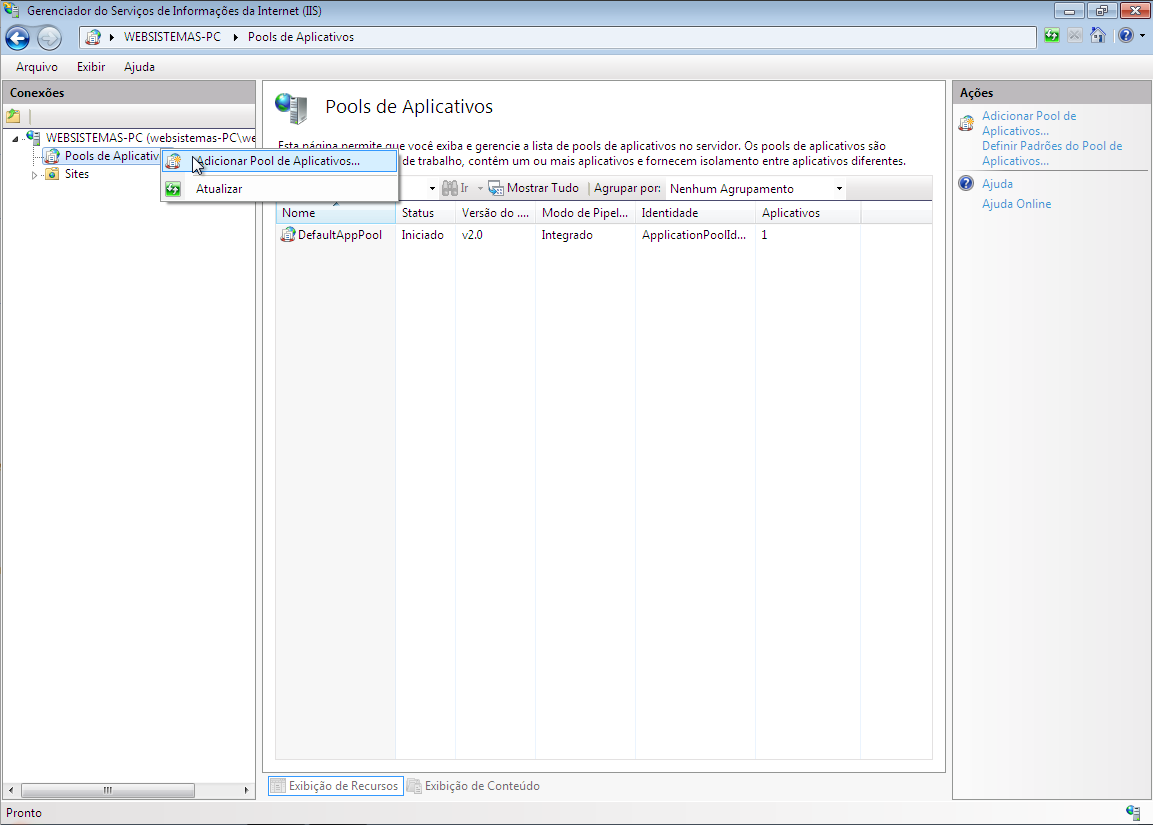
2. Selecione o nome para o Application Pool
3. Selecione a versao do .NET Framework que sera utilizado no Application Pool
4. Selecione o Modo do Pipeline
5. OK
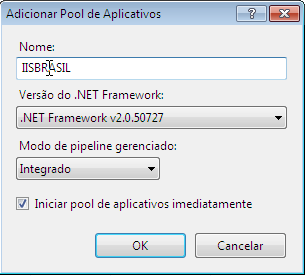
6. Verificando a criação (Selecione “Pool de Aplicativos” > Visualize o painel central)”:

7. Notem que em “Aplicativos” esta igual a “Zero”, isso significa que o Pool que nos criamos nao esta gerenciando nenhum site no momento.
Criando o Application Pool de forma “Automatica”
1. Clique com o botao direito em cima de “Sites” > Adicionar Sites

2. Na box “Nome do site” percebam que quando começarem a digitar, automaticamente sera preenchido a box “Pool de Aplicativos”, desta forma quando clicar em “OK” , o POOL sera criado automaticamente, outra opção seria clicar em “Selecionar” e escolher um POOL existente.
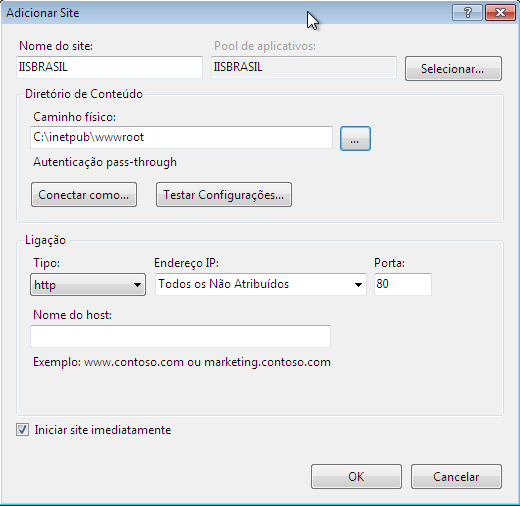
3. Apos o preenchimento dos campos clique em “OK”.
4. Verifique a criação (Selecione “Pool de Aplicativos”, notem que em “Aplicativos” o Value agora esta “1”, isso significa que existe um Site associado a este POOL, que no caso foi o que criamos acima.
Ate a proxima.
Erick Albuquerque

Comments